 |
Kattints a jobb oldali képre!
Mica tube kislány
Virág tube net
2 egyéni deco tube
3 Selections
Színpaletta
|

|
Elő- és Háttérszín |
Felhasznált szűrők |
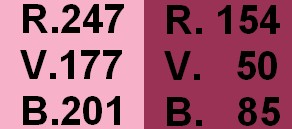 |
Mehdy
Unlimited 2.0 CPK Designs
Unlimited 2.0 Tiles & Mirror
Simple
AAA Frames - Foto Frame
MuRa'S Meister
|


Kép elkészítése.
Kép készítése: 12.01.2015.
A három Selectionts-t tegyük a Programunk megfelelő mappájába.
Állítsuk be a színeket: Előtérszín: RGB. 247, 177, 201 (világos)
Háttérszín: RGB. 154, 50, 85 (sötét)
Nyissunk egy új, 650 x 450 pixeles fehér lapot.
Szűrők – Mehdi, Wavy Lab 1.1, Linear, 2, 45, 0.
Szűrők – Unlimited 2.0, CPK Designs – Shadow Bevel: 85, 70, 70.
Réteg – Megkettőzés.
Réteg – Kijelölés elforgatása, Függőleges tükrözés.
Réteg – Beállítások, Átlátszatlanság 30 %.
Réteg – Egyesít minden réteggel.
Szűrők – Unlimited 2.0, CPK Designs – Mirror.
Szűrők – Unlimited 2.0, Tiles & Mirror – Quadrant Mirror.
Szűrők – Simple, Quick Tile
Szűrők – Unlimited 2.0, CPK Designs – Shadow Bevel: 83, 100, 100.
Réteg – Megkettőzés.
Réteg – Kijelölés elforgatása, Függőleges tükrözés.
Baloldalon állítsuk a Keverék módot Fényesség-re.
Réteg – Egyesít minden réteggel.
Szűrők – Domborítás, Domborítás.
Kijelölés – Alakzat betöltése, töltsük be a S.Lolita01. alakzatot.
Szűrők – Leképezés, Progresszív kontúr. Átlátszatlanság 50 %, Szín fekete, Szélesség 10, Külsőnél pipa, Elmosás.
Kijelölés – Kijelölés elrejtése.
Réteg – Megkettőzés.
Réteg – Új, Üres. Töltsük ki a Bödön segítségével az Előtér színével (világos).
Kijelölés – Alakzat betöltése, töltsük be a S.Lolita02. alakzatot.
Szerkesztés – Kivágás (vagy Delete billentyű).
Kijelölés – Réteg kiválasztása.
Szűrők – PhotoMaszk, töltsük be a WSL_Mask346 maszkot.
Réteg – Beállítások, Árnyék. X és Y 7, Szín fekete, Átlátszatlanság 50 %, Élsimított, Sugár 6.
Réteg – Egyesítés az előző réteggel (Réteg 2 a Réteg 1-el).
Réteg – Új, Üres. Töltsük ki a Háttérszínnel (sötét).
Kijelölés – Alakzat betöltése, tötsük be a S.Lolita03 alakzatot.
Szerkesztés – Kivágás (vagy Delete billentyű).
Kijelölés – Kijelölés elrejtése.
A Varázspálcával jelöljük ki az első négyzetet.
Kijelölés – Összehúzás, Szélesség 18.
A Bödönnel fessük be az Előtér színével (világos).
Másoljuk be a virágot a négyzet közepébe.
Réteg – Egyesítés az előző réteggel (Réteg 3 a Réteg 2-vel).
Varázspálcával kattintsunk a sötét keretbe.
Szűrők – AAA Frames, Foto Frame: Width 10, Matte 1.
Kijelölés – Kijelölés elrejtése.
Varázspálcával válasszuk ki a kis fehér keretet. A Bödön segítségével töltsük ki az Előtér színével (világos). Hogy jobban hozzáférhessünk, nagyítsuk meg kicsit a képet a + jel segítségével.
Válasszuk ki a Varázspálcával a második négyzetet is.
Kijelölés – Összehúzás, Szélesség 18.
A Bödönnel töltsük ki az Előtér színével (világos).
Ezután ismét Másoljuk be a virágot a négyzet közepébe.
Réteg – Egyesítés az előző réteggel (Réteg 3 a Réteg 2-vel).
Varázspálcával kattintsunk a sötét keretbe.
Szűrők – AAA Frames, Foto Frame: Width 10, Matte 1.
Kijelölés – Kijelölés elrejtése.
Varázspálcával válasszuk ki a kis fehér keretet. A Bödön segítségével töltsük ki az Előtér színével (világos). Hogy jobban hozzáférhessünk, nagyítsuk meg kicsit a képet a + jel segítségével.
Kijelölés – Kijelölés elrejtése.
Szűrők – Leképezés, Progresszív kontúr: Átlátszatlanság 50 %, Szín fekete, Szélesség 10, Külsőnél a pipa, Elmosás.
Kijelölés – Kijelölés elrejtése.
Réteg – Új háttér beszúrás, Automatikus átlátszóság.
Álljunk a Réteg 3-ra (egykori Háttér). Jobb egérgomb, Utasítás – Fel.
Szűrők – MuRa’s Filter Meister, Perspective Tiling 1.1. Perspective 100.
Réteg – Kézi beállítások, Automatikus – harmadik sor középső négyzet, az Arányok megtartása mellől kivesszük a pipát, és írjuk át a Magasságot 65 pixelre.
Másoljuk be a Dekoráció 1-et, ami jó helyen lesz.
Másoljuk be a Dekoráció 2-őt is, helyezzük a rózsás képkeret alá.
Réteg – Beállítások, Árnyék: X és Y 7, Szín fekete, Átlátszatlanság 50 %, Stílus Élsimított, Sugár 6.
Réteg – Egyesít minden réteggel.
Szerkesztés – Kijelölés mintázatként.
Kép – Külső keret:
Szélesség 3, Szín Előtérszín (világos)
Szélesség 2, Szín Háttérszín (sötét)
Szélesség 45, Szín fehér. Válasszuk ki a Varázspálcával.
Szerkesztés – Kitöltés mintázattal.
Szűrők – Elmosás, Gauss elmosás: Sugár 30 pixel.
Kijelölés – Inverz kijelölés
Szűrők – Leképezés, Progresszív kontúr. Átlátszatlanság 60 %, Szín fekete, Szélesség 15, Külsőnél pipa, Elmosás.
Kijelölés – Kijelölés elrejtése.
Szűrők – AAA Frames, Foto Frame: Width 15.
Másoljuk be a kislány képet. (Előtte radírozzuk ki az aláírást.) Igazítsuk a képünk baloldalához.
Réteg – Kijelölés elforgatása, Vízszintes tükrözés.
Réteg – Beállítások, Árnyék: X 12, Y -12, Szín fekete, Átlátszatlanság 40 %, Élsimított, Sugár 12.
Réteg – Egyesít minden réteggel.
Kép – Külső keret, Szélesség 1, Szín fekete.
Írjuk rá Manany és Saját nevünket (enyémet ne írd rá a képedre).
Ezután Kép – Képméret, a Szélességet írjuk át 650 pixelre.
Fájl – Mentés másként, jpg képként mentsük, adjuk neki nevet. Ezzel el is készült a képünk.
Fordítás Vác, 2015.05.31.
Megkérlek, ha az általam fordított képet készíted el, akkor a linkemet is tedd fel Mananyé mellett, vagy írd oda, hogy Mariannadesign oldala tutorialok - ha elviszed más oldalra (Facebook, saját weblap, honlap, stb). Köszönöm megértésedet.
Ellenőrzés: Vác, 2015.05.31.
Képedet ide, alulra, a Hozzászólásokhoz teheted fel.
Köszönöm szépen!


Köszönöm Marianna,puszi